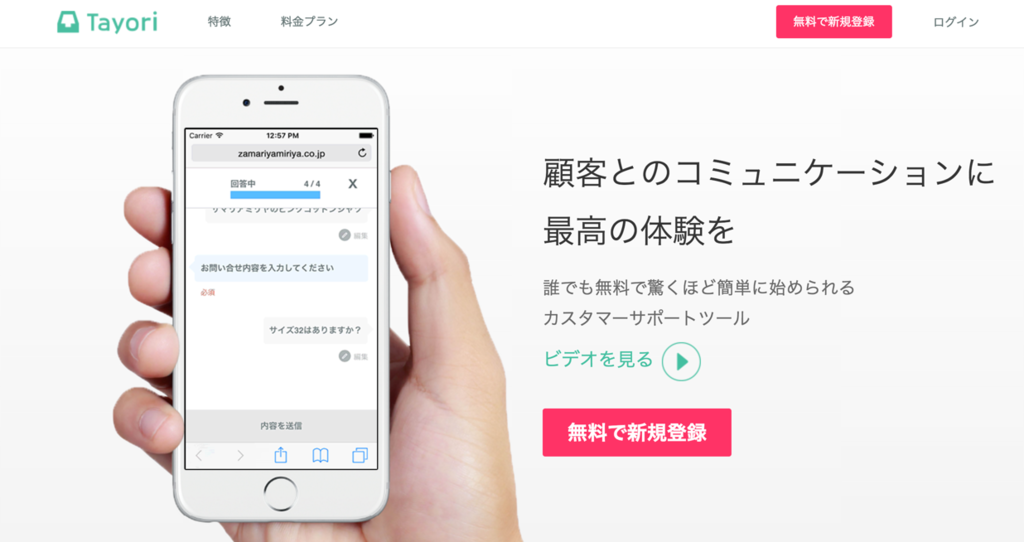
更新:2016/8/28
こんにちは。ブログに問い合わせフォームは設置してますか?
このブログでは、Googleフォームで作った、問い合わせフォームを埋め込んでいました。
問い合わせは多くないので、それほど不満はなかったのですが、いちいちGoogleフォームを開かないと内容が見れないのは面倒でした。
そんな時見つけたのがTayori。その辺りの不満は解消、その他も便利なので紹介します。
コミュニケーションが簡単なので問い合わせ対応が楽しみになる
問い合わせが来た場合、メールに通知。管理画面に入ると返信をすることができます。

Googleフォームだったときは返信するタイミングで、自分のメールアドレスから送信(開示)しなくてはならなかったが、Tayoriは管理画面から送信できる。もちろん相手に届くメールアドレスもTayoriのものだ。
手順も簡単。返事を書いて、送信するだけ。テンプレ回答を作っておけば、それを選んでボタンを押すだけでOK。

ユーザー側(問い合わせ元)にも便利
問い合わせが長くなると、メールが増えてきて煩雑になりがち。Tayoriは受付番号が発行され、ログインするとメッセージが一目でわかります。



掲示板のようなインターフェース。リロードする必要がありますが、リアルタイムにやり取りすることも可能。

フォームの設置も簡単
無料版はフォームを1つまで作成可能。フォームを追加ボタンを押して設定をすすめます。

フォーム名の設定

設問の設定
設問を追加、項目名、必須かどうかのチェックを入れる

完了画面の文言等も設定可能(わたしは設定してません)

デザインの設定
個別の色合いの設定もしくは、あらかじめセットされたカラーリングから選ぶことも可能。ロゴも設置できる。

フォーム設置準備
PC、スマートフォンの表示形式の設定。スタンダード(通常のフォーム)とトーク形式(チャット風)を選択できる。

Google Analyticsの設定も可能。

埋め込み形式は3種類。

コード埋め込みボタン、iframeはこのブログでも使っています。

埋め込み
全て設定が完了したら、出力されているタグを手前あたりにでも入れればOKです。(※特に埋め込み先は指定がないので、どこでも動くはず)
iframeは記事等に貼る場合は、そのままHTMLタグを記事ページに設置すれば表示されます。

Tayori(無料版)のメリットとデメリット
メリット
- メール開示なしで円滑なコミュニケーションがとれる
- デザインが綺麗(PC/スマホにも対応)
- 設置が簡単
- 通信はSSLで暗号化
デメリット
- 1フォームしか作れない
- 30日しか保存しない
メリット、デメリットはこんなところ。30日しかメッセージは保存されないですが、メールに全文届くので履歴は残ります。
ほとんどの場合、フォームを複数設置はないと思いますので、無料版で充分使えると言えるでしょう。
まとめ
まだお問い合わせフォームを設置していないのであれば、メール開示なしで円滑なコミュニケーションがとれて、デザインも綺麗。メッセージは暗号化され安心のTayoriをオススメします!
※一生懸命説明しましたが、アフィリではありません(泣)

